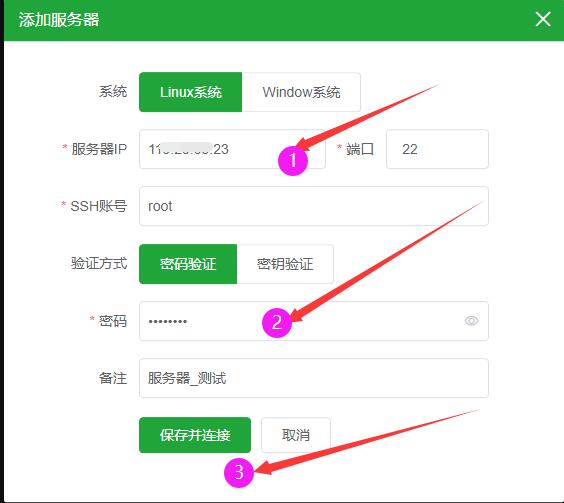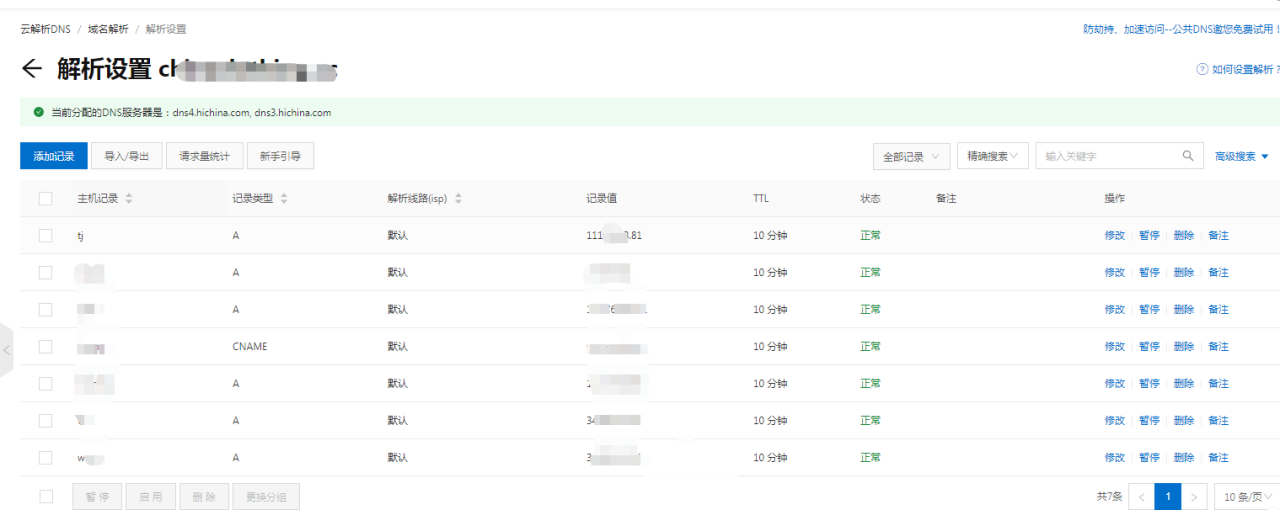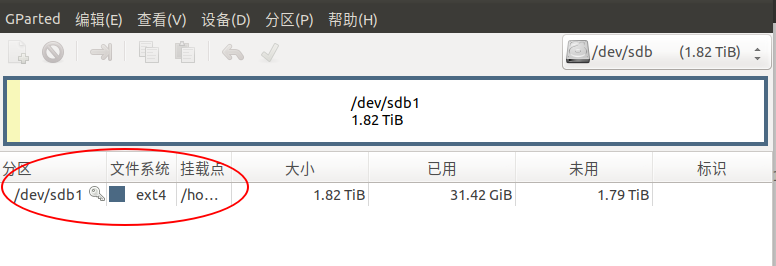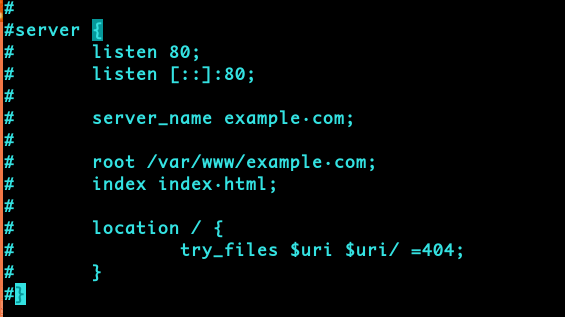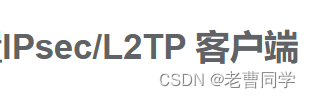
本人测试环境:VMware虚拟机,系统为Ubuntu21.04。仅供验证ipsec客户端功能参考!!!
一、验证服务器
可以先通过Windows10系统来连接测试是否可以连接到目标服务器,验证服务器是否正常。
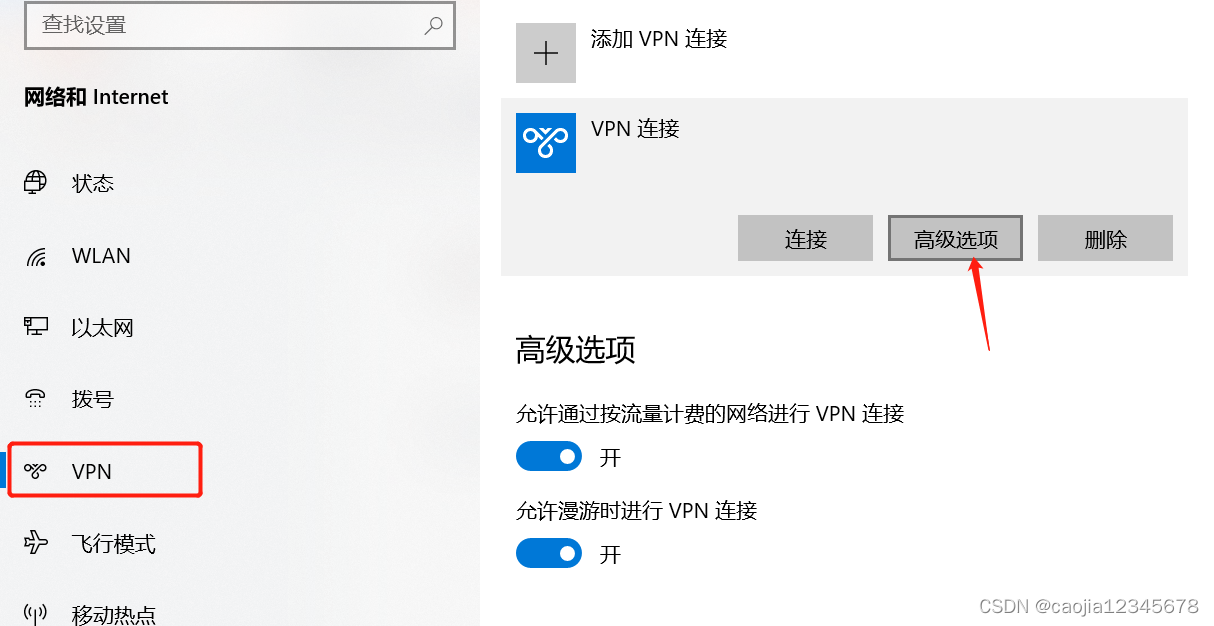
二、Ubuntu21.04配置IPsec/L2TP 客户端
1、下载并安装相关包
sudo apt-get install strongswan xl2tpd ppp lsofsudo apt-get install strongswan xl2tpd ppp lsofsudo apt-get install strongswan xl2tpd ppp lsof
2、配置
(1)配置ipsec
在/etc/ipsec.conf配置文件中追加内容(将right=右侧的服务器IP替换为对应VPN服务器地址,ike,esp对应算法需与服务器保持一致,一般默认):
conn myvpn auto=add keyexchange=ikev1 authby=secret type=transport left=%defaultroute leftprotoport=17/1701 rightprotoport=17/1701 right=服务器IP ike=aes128-sha1-modp2048 esp=aes128-sha1conn myvpn auto=add keyexchange=ikev1 authby=secret type=transport left=%defaultroute leftprotoport=17/1701 rightprotoport=17/1701 right=服务器IP ike=aes128-sha1-modp2048 esp=aes128-sha1conn myvpn auto=add keyexchange=ikev1 authby=secret type=transport left=%defaultroute leftprotoport=17/1701 rightprotoport=17/1701 right=服务器IP ike=aes128-sha1-modp2048 esp=aes128-sha1
在/etc/ipsec.secrets配置文件中追加以下内容(将密钥替换为对应的ipsec密钥):
: PSK "密钥": PSK "密钥": PSK "密钥"
配置完后修改权限
chmod 600 /etc/ipsec.secretschmod 600 /etc/ipsec.secretschmod 600 /etc/ipsec.secrets
(2)配置xl2tp
在/etc/xl2tpd/xl2tpd.conf配置文件中追加以下内容(lns对应的服务器IP替换为服务器地址):
[lac myvpn] lns = 服务器IP ppp debug = yes pppoptfile = /etc/ppp/options.l2tpd.client length bit = yes[lac myvpn] lns = 服务器IP ppp debug = yes pppoptfile = /etc/ppp/options.l2tpd.client length bit = yes[lac myvpn] lns = 服务器IP ppp debug = yes pppoptfile = /etc/ppp/options.l2tpd.client length bit = yes
创建 /etc/ppp/options.l2tpd.client文件,写入以下内容(将用户名、密码替换为对应信息):
ipcp-accept-local ipcp-accept-remote refuse-eap require-chap noccp noauth mtu 1280 mru 1280 noipdefault defaultroute usepeerdns connect-delay 5000 name "用户名" password "密码"ipcp-accept-local ipcp-accept-remote refuse-eap require-chap noccp noauth mtu 1280 mru 1280 noipdefault defaultroute usepeerdns connect-delay 5000 name "用户名" password "密码"ipcp-accept-local ipcp-accept-remote refuse-eap require-chap noccp noauth mtu 1280 mru 1280 noipdefault defaultroute usepeerdns connect-delay 5000 name "用户名" password "密码"
配置完后修改权限
chmod 600 /etc/ppp/options.l2tpd.clientchmod 600 /etc/ppp/options.l2tpd.clientchmod 600 /etc/ppp/options.l2tpd.client
三、开始链接
每次连接时,都需按照以下步骤进行。
(1)创建xl2tpd控制文件
mkdir -p /var/run/xl2tpd touch /var/run/xl2tpd/l2tp-controlmkdir -p /var/run/xl2tpd touch /var/run/xl2tpd/l2tp-controlmkdir -p /var/run/xl2tpd touch /var/run/xl2tpd/l2tp-control
(2)重启ipsec、xl2tpd服务
ipsec restart service xl2tpd restartipsec restart service xl2tpd restartipsec restart service xl2tpd restart
(3)连接ipsec
ipsec up myvpnipsec up myvpnipsec up myvpn
执行后会打印对应的状态信息,当最后一行打印如下信息时表示ipsec连接成功。
![]()
(4)连接L2TP
echo "c myvpn" > /var/run/xl2tpd/l2tp-controlecho "c myvpn" > /var/run/xl2tpd/l2tp-controlecho "c myvpn" > /var/run/xl2tpd/l2tp-control
连接后通过ifconfig查看状态,如果出现如下所示的ppp网卡,则表示L2TP连接正常。
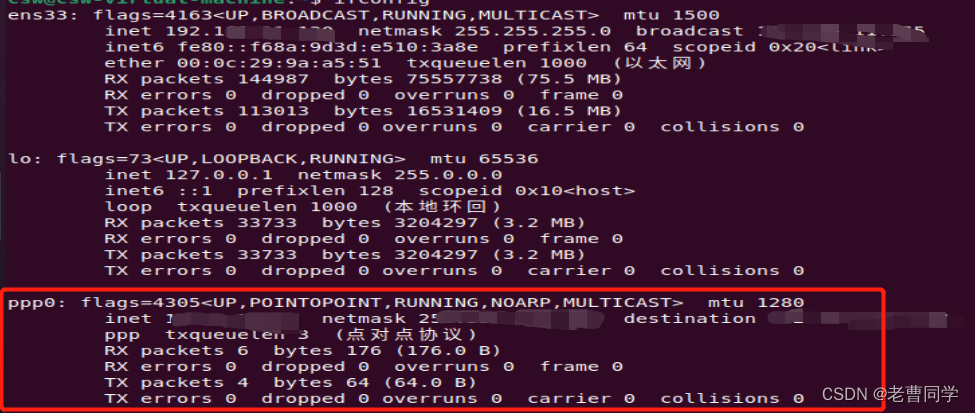
(5)断开连接
echo "d myvpn" > /var/run/xl2tpd/l2tp-control ipsec down myvpnecho "d myvpn" > /var/run/xl2tpd/l2tp-control ipsec down myvpnecho "d myvpn" > /var/run/xl2tpd/l2tp-control ipsec down myvpn
至此Ubuntu21.04当作IPsec/L2TP客户端连接到服务器已完成。实测有效,仅供参考,如有错误,欢迎指正!!!
原文链接:https://blog.csdn.net/caojia12345678/article/details/125197528
© 版权声明
声明📢本站内容均来自互联网,归原创作者所有,如有侵权必删除。
本站文章皆由CC-4.0协议发布,如无来源则为原创,转载请注明出处。
THE END